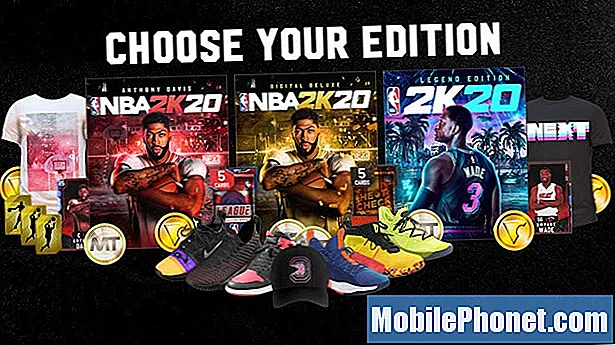Устройство может стать вялым после внедрения нового обновления системы, особенно когда приложения перестают работать после обновления, критические данные повреждены или когда память переполняется. У этих проблем нет определенных решений, если не установлена причина.
В этом посте рассматривается актуальная проблема HTC U12 / U12 Plus после внедрения последнего обновления системы. Я также предложил вам несколько простых решений. Читайте дальше, чтобы узнать, что делать, если ваш смартфон HTC внезапно становится вялым или работает очень медленно после обновления.
Теперь, прежде всего, если у вас есть другие проблемы с телефоном, обязательно зайдите на нашу страницу устранения неполадок, поскольку мы уже предоставили решения для сотен проблем, о которых сообщили наши читатели.Скорее всего, мы уже предоставили решение проблемы, которая у вас есть в настоящее время, поэтому попробуйте найти на этой странице проблемы, похожие на вашу, и не стесняйтесь использовать предложенные нами решения. Если они не работают или вам нужна дополнительная помощь, заполните нашу анкету по проблемам Android и нажмите «Отправить», чтобы связаться с нами.
Первое решение: закройте все фоновые приложения, затем перезагрузите телефон (программный сброс).
Фоновые приложения, которые перестали работать из-за установки обновления, могли замедлить работу вашего устройства. Фоновые приложения - это те приложения, которые вы использовали ранее, но не закрыли. Они находятся в режиме ожидания и по-прежнему работают в фоновом режиме. Продолжение работы приложений во время установки обновления системы на телефон повысит вероятность их повреждения. Это когда запускаются неблагоприятные симптомы. В качестве разрешения удалите все фоновые приложения в HTC U12 / U12 Plus, выполнив следующие действия:
- нажмите Недавние приложения ключ.
- Пролистывайте карточки предварительного просмотра приложений, чтобы перемещаться между приложениями, а затем смахивайте предварительный просмотр приложения влево или вправо, чтобы закрыть его.
- Или вы также можете нажать Очистить все чтобы закрыть все запущенные приложения сразу.
По завершении очистки фоновых приложений перезагрузите / выполните программный сброс HTC U12 / 12 Plus, чтобы очистить и обновить его память. Это позволит телефонной системе работать лучше при следующем запуске. Вот как выполнить программный сброс смартфона HTC U12 или U12 Plus:
- Нажмите и удерживайте Кнопка питания на несколько секунд.
- Выбрать Выключение из параметров меню, затем коснитесь в порядке чтобы выключить телефон.
- Через 30 секунд нажмите и удерживайте Кнопка питания снова, пока телефон не перезагрузится.
Этот процесс не влияет на сохраненные данные во внутренней памяти телефона, поэтому вы не потеряете никакую личную информацию.
Второе решение: проверьте внутреннюю память телефона и управляйте ею.
Недостаток памяти и проблемы, связанные с памятью телефона, также могут повлиять на его общую производительность. Среди распространенных симптомов - медлительность, случайные или частые задержки и замороженное изображение. Если вы любите загружать на свое устройство огромные приложения и мультимедийные файлы, то, вероятно, имеете дело с симптомом, связанным с памятью. Тем не менее, проверьте и убедитесь, что в вашем телефоне достаточно места в памяти для соответствующей работы. Выполните следующие действия, чтобы проверить текущее состояние памяти в вашем HTC U12 / U12 Plus:
- Нажмите Система.
- Выбрать объем памяти. После этого вы увидите новый экран, который показывает, сколько памяти доступно и как используется память вашего устройства.
Чтобы просмотреть, как память используется отдельными приложениями, выполните следующие действия:
- Нажмите на Память, используемая приложениями. Откроется подробная информация об использовании памяти приложениями.
- Нажмите, чтобы выбрать текущую продолжительность, а затем выберите период времени, который вы хотите просмотреть.
- Нажмите Значок меню (три вертикальные точки), чтобы продолжить.
- Затем выберите вариант Сортировать по максимальному использованию. Это покажет пиковое использование памяти для приложений в списке.
- Чтобы просмотреть сведения об использовании памяти приложением, коснитесь имени приложения в списке.
Если вы видите, что какое-либо приложение использует значительный объем памяти вашего телефона в течение определенного времени, вам необходимо управлять этим приложением. При необходимости удалите все ненужные приложения и другое содержимое, которое вы больше не использовали, чтобы освободить место во внутренней памяти телефона.
Третье решение: включить безопасный режим и управлять приложениями.
Загрузка устройства в безопасном режиме может помочь вам определить, вызваны ли симптомы, с которыми вы имеете дело, сторонними приложениями. Только встроенным приложениям и службам разрешено работать в безопасном режиме, что упрощает определение основной причины. Поэтому попробуйте включить безопасный режим в своем HTC U12 / U12 Plus, выполнив следующие действия:
- Нажмите и удерживайте Кнопка питания в течение нескольких секунд, пока не появятся пункты меню.
- Затем нажмите и удерживайте Выключение вариант. Ваш телефон перезагрузится, и вы увидите Безопасный режим в нижней части экрана.
Вы также можете использовать аппаратные ключи для перезагрузки устройства в безопасном режиме. Вот как:
- нажмите Кнопка питания чтобы включить телефон.
- Как только вы увидите логотип HTC на экране, нажмите и удерживайте Кнопка уменьшения громкости пока ты не увидишь Безопасный режим в нижней части экрана.
Проверьте, как ваш телефон работает в безопасном режиме. Если он работает лучше и быстрее, это означает, что проблема связана с загруженными на ваш телефон приложениями. Попробуйте обновить, отключить или удалить отдельные приложения, начиная с самых последних загрузок, пока не определите основную причину. Если ваш телефон все еще работает очень медленно в безопасном режиме, требуется обслуживание.
Четвертое решение: протрите раздел кеша на телефоне.
Очистка раздела кеша после установки обновления системы рекомендуется, чтобы убедиться, что новые системные изменения применяются правильно, и чтобы приложения не перестали работать некорректно. Это также приведет к сбросу ошибочного кеша и повреждению данных, которые могли вызвать проблемы с производительностью телефона. Вот как очистить раздел кеша на смартфоне HTC U12 / U12 Plus:
- Полностью выключите телефон.
- Когда телефон выключен, нажмите и удерживайте Кнопка уменьшения громкости при включении телефона.
- Продолжайте удерживать Кнопка уменьшения громкости пока не отобразится экран загрузчика.
- нажмите Кнопка уменьшения громкости до Восстановление выбрано.
- нажмите Кнопка питания для подтверждения выбора. После этого будет казаться, что телефон перезагружается, и экран станет черным на 15–30 секунд.
- Подождите, пока не отобразится экран восстановления, затем переходите к следующим шагам.
- Держи Кнопка увеличения громкости а затем нажмите и отпустите Кнопка питания.
- нажмите Кнопка уменьшения громкости неоднократно, пока Очистить раздел кэша опция выделена.
- Затем нажмите кнопку Кнопка питания для подтверждения выбора.
- нажмите Кнопка увеличения громкости повторно после завершения процесса.
- нажмите Кнопка питания выбирать Перезагрузить систему вариант.
Подождите, пока телефон перезагрузится, а затем посмотрите, работает ли он лучше и быстрее.
Пятое решение: сброс настроек до заводских / общий сброс телефона.
Общий сброс или сброс заводских данных обычно требуется, если проблема не устраняется после исчерпания всех применимых решений. Возможно, вы имеете дело со сложной системной проблемой, требующей более продвинутого решения, например полного сброса системы. Загруженные приложения, настройки, контакты и другая сохраненная информация будут удалены. Если вы хотите продолжить, создайте резервную копию важных данных, затем выполните следующие действия, чтобы восстановить заводские настройки смартфона HTC U12 / U12 Plus по умолчанию, а затем настроить его как новый:
- Проведите вверх от Главная экран.
- Нажмите Настройки.
- Нажмите Система тогда Сброс.
- Выбрать Сброс данных вариант.
- Убедитесь, что вы не выбрали вариант Стереть SD-карту если вы не хотите удалять медиа и другие данные со своей SD-карты. В противном случае отметьте опцию очистки содержимого SD-карты.
- Нажмите Сбросить телефон.
- Затем нажмите Стереть все чтобы подтвердить.
Дождитесь завершения сброса. Ваш iPhone должен перезагрузиться самостоятельно после завершения сброса и восстановления настроек по умолчанию. Ошибки, связанные с программным обеспечением, которые замедляли работу телефона, также устраняются.
Другие варианты
Хотя ваш HTC U12 / U12 Plus начал тормозить после установки обновления системы, не всегда виновато плохое обновление. Возможно, ваше устройство уже получило повреждение оборудования еще до того, как было реализовано новое обновление системы, и поэтому внезапное снижение производительности также может быть лишь существенным признаком. Чтобы исключить это, вы можете отнести свое устройство в ближайший авторизованный сервисный центр HTC, чтобы технический специалист провел его тщательную проверку. Вы также можете передать проблему своему оператору связи или в службу поддержки HTC для получения дальнейших рекомендаций.
связаться с нами
Мы всегда открыты для ваших проблем, вопросов и предложений, поэтому не стесняйтесь обращаться к нам, заполнив эту форму. Мы предлагаем эту бесплатную услугу, и мы не берем за нее ни цента. Но учтите, что мы получаем сотни писем каждый день, и мы не можем ответить на каждое из них. Но будьте уверены, мы читаем каждое полученное сообщение. Для тех, кому мы помогли, поделитесь нашими сообщениями с друзьями, просто поставьте лайк на нашей странице в Facebook и Google+ или подпишитесь на нас в Twitter.